Wie Sie jedes Video auf Ihrem Oculus Rift oder Ihrem HTC Vive ansehen können

Sie haben wahrscheinlich dieses Oculus Rift oder HTC Vive zum Spielen erworben, aber VR kann auch ein ernsthaft eindringliches Videoüberwachungserlebnis bieten. So sehen Sie sich einen Film auf Ihrem Headset an, egal ob es sich um einen normalen 2D-Film, einen 3D-Film oder eine vollständige 360-Grad-VR-Produktion handelt.
Warum sollte ich das tun?
Warum ein Video bei VR ansehen? wurde für so viel mehr gemacht? Nun ... es ist wirklich cool! Stellen Sie sich vor, Sie sehen einen 3D-Film auf einem gebogenen 100-Zoll-Fernseher, der Ihr Sichtfeld vollständig ausfüllt. Es ist, als hätte man Barney Stinsons Fernseher an den Kopf geschnallt.

Es gibt jedoch auch Schattenseiten. VR steckt noch in den Kinderschuhen, und die Auflösung Ihres Headsets ist nicht wirklich gut genug, um Video in höchster Qualität zu liefern. Wie bei Spielen können Sie die Pixel auf jeden Fall sehen, und Ihr Film wird diesen "Screen-Door-Effekt" haben. Außerdem fand ich, dass meine Augen nach ungefähr einer Stunde zu schmerzen begannen und die Riemen begannen nach anderthalb Stunden meinen Kopf zu verletzen. Ihre Laufleistung kann natürlich variieren, ist aber wahrscheinlich nicht ideal, um ganze Filme anzusehen. Es ist jedoch großartig, Ihre Lieblingsszenen auf eine Weise zu betrachten, wie Sie sie noch nie zuvor gesehen haben, oder kürzere Videos zu sehen, die in 3D oder VR gesehen werden sollen.
Wenn Sie das Tron sehen Legacy Lightcycle-Kampf in riesigem, in-your-face 3D, hier ist, wie man es macht.
Die vier Arten von Videos, die Sie auf Ihrem VR-Headset sehen können
VERWANDTE: Wie Blu -Ray Discs mit MakeMKV und Handbrake
Es gibt vier Arten von Videos, die Sie in VR ansehen können, die Sie aus verschiedenen Quellen beziehen können:
- Reguläres 2D-Video : Dies sind die normalen Videos, auf denen Sie sich befinden YouTube oder Rippen von DVDs und Blu-ray-Discs.
- 3D-Video : Sie haben 3D-Filme im Kino gesehen, und Sie können diese 3D-Filme auch auf Blu-ray kaufen. Um sie in VR anzusehen, können Sie diese 3D-Blu-ray in ein "Side-by-Side" - oder "Over-Under" -Format rippen, das auf einem VR-Headset in 3D abgespielt werden kann. (Sie haben normalerweise die Wahl zwischen Full SBS, das jedes Auge in voller Auflösung enthält, oder Half SBS, das jedes Auge in unterabgetasteter halber Auflösung enthält. Vollständige SBS-Videos haben eine merklich höhere Qualität, benötigen aber mehr Festplattenspeicher und mehr Grafikleistung zum Spielen.)
- 180 oder 360 Grad Video : Diese Arten von Videos sind ziemlich neu, aber Sie können viele von ihnen auf YouTube auschecken oder sie von anderen Quellen herunterladen. Auf Ihrem 2D-Monitor können Sie mit der Maus das Video ziehen, um verschiedene Ansichten zu sehen, aber auf einem Oculus Rift oder HTC Vive abgespielt, Sie können sich tatsächlich mit dem Head-Tracking Ihres Headsets umsehen. Es ist sehr cool.
- Full-VR-Video : Dieses Format kombiniert 3D und 180 oder 360 Grad Filmmaterial für ein vollständig immersives 3D-Head-Tracking-Erlebnis. Sie können sich einige kostenlos auf YouTube ansehen und Videodemos von Unternehmen wie VideoBlocks kaufen. Obwohl, wenn wir ehrlich sind, die meisten VR-Videos da draußen sind, na ja, Porno.
Es gibt nicht annähernd so viele 360- und VR-Videos wie 2D- und 3D-Filme, aber so wie VR weiter wachsen, so wird die Auswahl.
Wie man Videos auf dem Oculus Rift oder HTC Vive
Es gibt ein paar verschiedene Apps zum Ansehen von Videos in VR, aber nach dem Testen ein paar, entschieden wir uns für Whirligig. Sie können eine alte kostenlose Version auf ihrer Website herunterladen, oder Sie erhalten die $ 4-Version von Steam, die gelegentlich Updates, Verbesserungen und neue Funktionen erhält. Ich empfehle definitiv, die $ 4-Version zu kaufen, aber Sie können die kostenlose Version ausprobieren, um zu sehen, ob es zuerst Ihre Tasse Tee ist. (Beachten Sie, dass die kostenlose Version beim Abspielen großer Dateien stottern kann.)
RELATED: So spielen Sie SteamVR-Spiele (und andere nicht-Oculus Apps) auf der Oculus Rift
Wenn Sie eine Oculus Rift haben Zuerst müssen Sie die Option Unbekannte Quellen aktivieren, damit SteamVR Ihr Oculus Rift-Headset verwenden kann. Standardmäßig erlaubt der Rift nur Apps aus dem Oculus Store, was bedeutet, dass SteamVR und Steam-Spiele nicht funktionieren.
Wenn Sie die $ 4-Version von Whirligig auf Steam kaufen, empfehle ich auch, in die Beta zu wechseln. Whirligig befindet sich noch in der Entwicklung, und wenn Sie die bestmögliche Wiedergabe wünschen, benötigen Sie die Beta-Version mit den neuesten Verbesserungen. Ich habe festgestellt, dass große, volle SBS-Videos in älteren, nicht-Beta-Versionen von Whirligig auf meinem PC stotterten, aber in der letzten Beta-Version recht gut funktionierten.
Also, nach dem Kauf von Whirligig, öffnen Sie Steam, gehen Sie zur Registerkarte Bibliothek, und klicken Sie auf "Spiele" in der oberen rechten Ecke der Seitenleiste. Klicke auf "Software", um Whirligig in deiner Bibliothek zu finden.
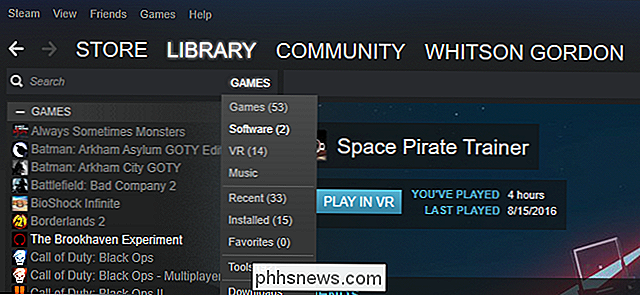
Klicke dann mit der rechten Maustaste auf Whirligig in der Steam-Seitenleiste und gehe zu Eigenschaften. Klicken Sie auf den Tab "Betas" und wählen Sie im Drop-down-Menü die neueste Beta aus. Whirligig wird auf die neueste Version updaten.
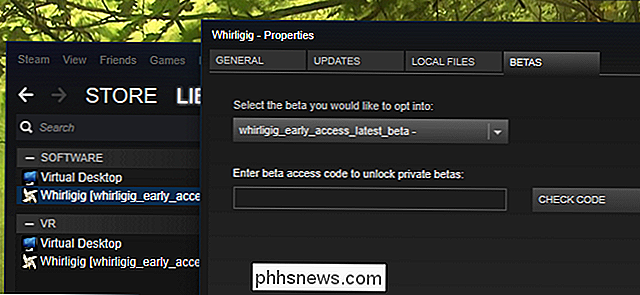
Schließlich müssen Sie, abhängig von den Videos, die Sie ansehen möchten, das K-Lite Codec Pack herunterladen und installieren. Ich empfehle die Installation der Basic-Version. Achten Sie darauf, auf das Optionsfeld "Experte" zu klicken und genau darauf zu achten - K-Lite ist im Lieferumfang von crapware enthalten, Sie müssen es nur während des Assistenten installieren.
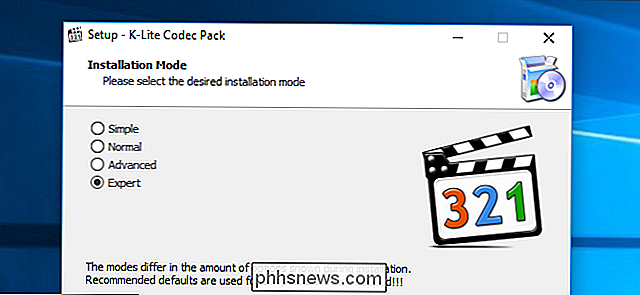
Sobald dies erledigt ist, starten Sie Whirligig in Ihrer VR-Umgebung von Auswahl, und Sie werden mit Whirligig Heads-Up-Overlay vorgestellt. Sie können Whirligigs Menüs mit dem Touchpad des HTC Vive, einem Xbox 360- oder One-Controller oder einer Maus und Tastatur steuern. Ich empfehle sehr, eine Maus und eine Tastatur zu verwenden, da es viel einfacher ist als jedes der Gamepads.
Um ein Video anzusehen, klicken Sie auf die Schaltfläche Durchsuchen in der oberen linken Ecke des Menüs. Sie können Ihre Festplatte durchsuchen, um eine Videodatei auszuwählen. (Whirligig behauptet auch, YouTube-Links in seinen Einstellungen zu unterstützen, aber ich konnte das zum Zeitpunkt des Schreibens nicht zum Laufen bringen.)

Wenn das Video abgespielt wird, werden Sie wahrscheinlich einige Einstellungen mit Whirligigs anpassen wollen Heads-up-Kontrollen. Wir empfehlen für jeden Video-Typ:
- Reguläres 2D-Video : Projektor auf Cinema oder Cinema Curved stellen.
- 3D-Video : 3D-Videos gibt es in verschiedenen Formen Sie haben heruntergeladen - oder die Einstellungen, die Sie beim Ripping verwendet haben - um zu sehen, ob es sich um eine Seite, eine Seite, eine Seite oder eine Seite handelt. Stellen Sie den Projektor auf Cinema oder Cinema Curved ein und wählen Sie dann SBS oder OU anstelle von Mono. Wenn das Video Half SBS ist, setzen Sie Stretch auf "100", damit es im richtigen Seitenverhältnis angezeigt wird.
- 180 oder 360 Grad Video : Das Video zeigt Ihnen normalerweise an, ob es 180 Grad oder 360 Grad auf der Website ist Sie laden es von. Wenn es 180 Grad ist, stellen Sie Projector auf "Fisheye" und stellen Sie FOV auf 180. Wenn es 360 ist, stellen Sie Projector auf "Barrel" und FOV auf 360. Sie müssen auch "Tilt" für 180 Videos oder "Rotation" für 360 optimieren Videos, so dass das Video in die richtige Richtung zeigt.
- Full VR video : Kombinieren Sie die korrekten Einstellungen aus den Bereichen "3D video" und "180 or 360 degree video" dieser Liste.
Sie können auch einstellen Wählen Sie die Skalierungs- und Entfernungseinstellungen, die Ihrem Geschmack entsprechen, oder klicken Sie auf das Einstellungsrad in der unteren rechten Ecke, um noch mehr Optionen zu erhalten. Whirligig hat auch einige andere coole Funktionen wie das Speichern von verschiedenen Presets, aber diese Grundlagen sollten Sie ziemlich schnell zum Laufen bringen. Fürs Erste, lehnen Sie sich zurück und genießen Sie den Film!
Whirligig ist nicht die einzige Möglichkeit, Videos auf Ihrem VR-Headset anzusehen, aber es war das beste Preis-Leistungs-Verhältnis in unseren Tests. Wenn Sie bereit sind, ein bisschen mehr zu bezahlen, ist Virtual Desktop ($ 15) auch ziemlich gut und kann viel mehr als nur Videos spielen - es ist, wie der Name schon sagt, eine Vollversion des PC-Desktops in der virtuellen Realität. Spielen Sie einfach ein Video in Ihrem bevorzugten Desktop-Player (wie VLC), stellen Sie es auf Vollbild und gehen Sie. Wenn Sie Probleme mit Whirligig haben, wird Virtual Desktop fast sicher beeindrucken.

Wie man die Virtual Reality "Objektive" von Snapchat verwendet
Snapchats "Objektive" -Funktion kann alle Arten von albernen Änderungen an Ihren Snaps vornehmen. Wenn Sie jemals ein Foto von einem Freund mit niedlichen Cartoon-esque Hundohren oder "Face-Swapping" mit jemand anderem gesehen haben, war es ein Snapchat-Objektiv. VERWANDTE: Was ist Snapchat? Die Benutzeroberfläche von Snapchat kann ein wenig verwirrend sein.

So machen Sie mit einem Tipp Platz auf Ihrem Android-Smartphone frei, dank Google Fotos
Seien Sie real: Moderne Smartphones haben nur wenig Speicherplatz. Während sie mit viel mehr als früher kommen, ist es leicht, 32GB zu füllen, ohne es zu merken. Und mit den heutigen High-End-Kameras können Bilder und Videos schnell einen großen Teil davon verbrauchen. VERWANDT: 18 Dinge, die Sie vielleicht noch nicht wissen Google Fotos können das tun Hier können Google Fotos sein Dein bester Freund: Er sichert automatisch deine Bilder und Videos und speichert eine unbegrenzte Menge an Google-Servern.



